Pocket Wi-Fi es un punto de acceso móvil que le permite disfrutar de la conectividad a Internet donde sea que lo lleven sus viajes.
Ya sea en el parque o en un autobús, este dispositivo innovador le permite mantenerse en línea siempre que haya cobertura de red.
Funciona con todos los dispositivos habilitados para Wi-Fi, y la mejor parte es que puede usarlo para mantener conectados a toda su familia y amigos.
Sin embargo, a veces puede experimentar desaceleraciones con su conexión Wi-Fi de bolsillo, dejándote molesto y frustrado.
La buena noticia es que puede mejorar su señal de red para una experiencia en línea espléndida.
Aquí está un desglose de lo que puede hacer para aumentar su conexión Wi-Fi de bolsillo para aprovecharlo al máximo.
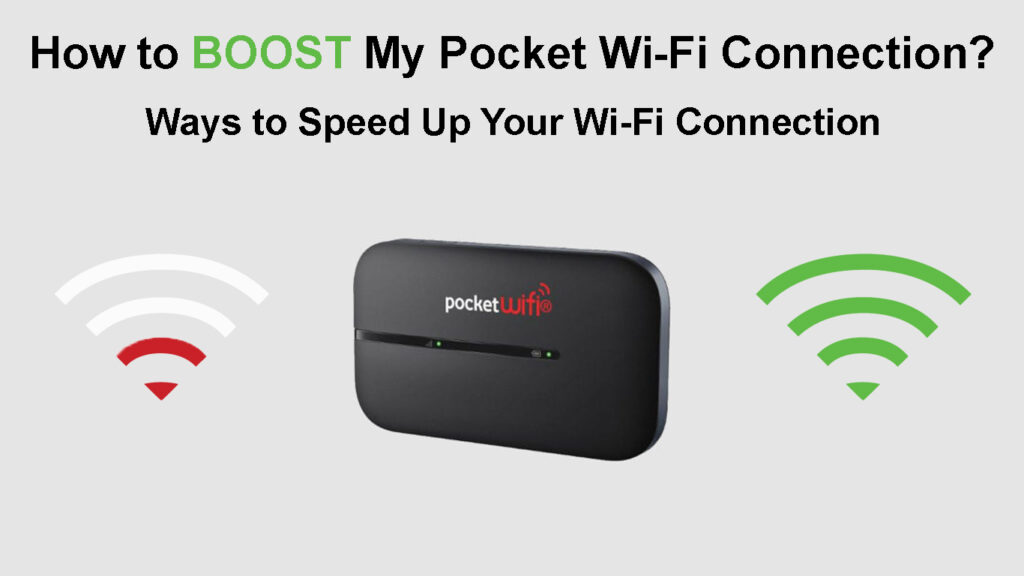
Dispositivos límite
Como la mayoría de los enrutadores de Internet, puede conectar simultáneamente múltiples dispositivos a su bolsillo Wi-Fi.
Los últimos dongles Wi-Fi de bolsillo admiten hasta 15 usuarios (o incluso más) al mismo tiempo, lo que le permite conectar sus computadoras portátiles, teléfonos inteligentes y tabletas sin problemas.
Sin embargo, múltiples conexiones pueden afectar las velocidades de Internet , ya que todos los dispositivos comparten el mismo ancho de banda y tarifas de enlace.
Puede experimentar gotas ya que más dispositivos se conectan, más lenta es su conexión Wi-Fi de bolsillo.
Limitar la cantidad de dispositivos conectados puede ayudar a aumentar su conexión Wi-Fi de bolsillo y mejorar las velocidades de Internet.
Muchos dispositivos Wi-Fi de bolsillo tienen una aplicación en Google Play Store o Apple App Store, que puede usar para configurar su dispositivo y limitar la cantidad de usuarios.
Aquí están los pasos a seguir:
- Descargue su aplicación de bolsillo Wi-Fi
- Conéctese a su bolsillo Wi-Fi
- Crear una cuenta en la aplicación
- Inicie sesión en la aplicación como administrador
- Vaya a la configuración y limite el número de usuarios máximos

Limitar el número de dispositivos conectados (ejemplo de Wi-Fi SmartBro Pocket Wi-Fi)
Cambiar de redes celulares
A diferencia de las redes Wi-Fi tradicionales, el bolsillo Wi-Fi funciona utilizando redes celulares como 2G, 3G y 4G.
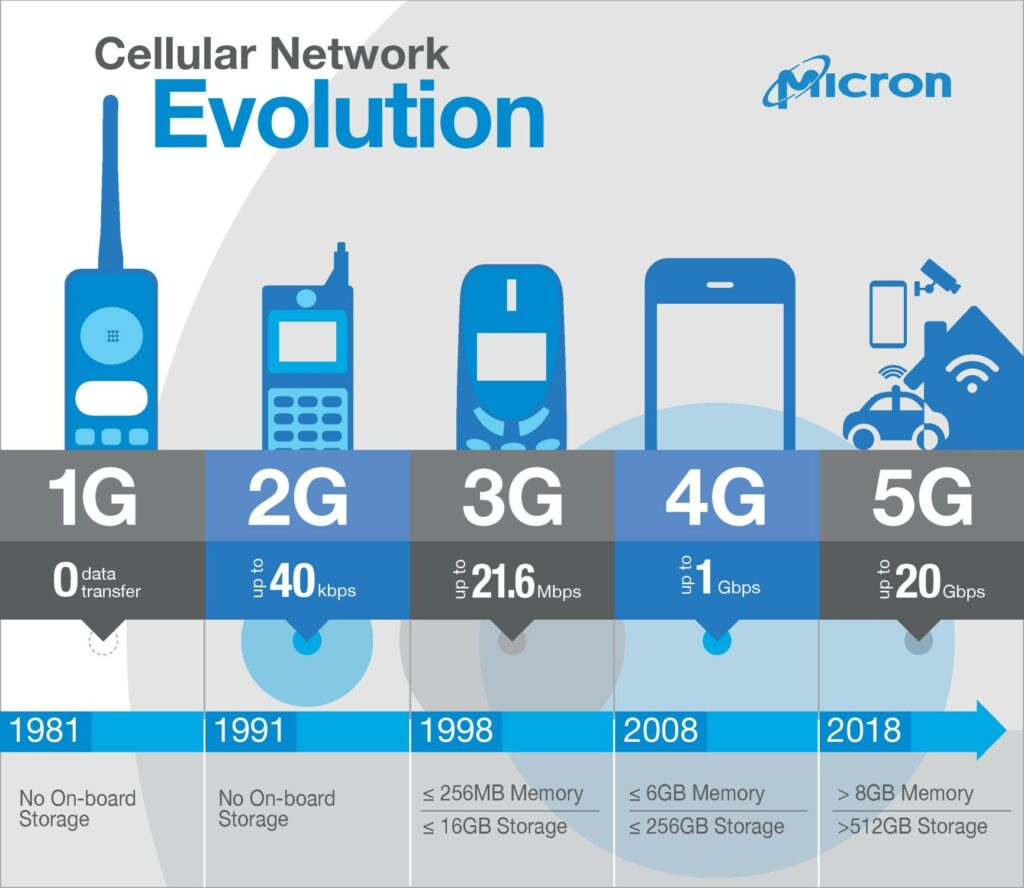
Crédito de la imagen - Instituto Europeo
Las diferentes redes celulares aseguran una conectividad estable donde sea que esté. Cambiar redes suele ser automática, dependiendo de la marca y el modelo de su bolsillo Wi-Fi .
No obstante, puede configurar su Wi-Fi de bolsillo para conectarse a la red celular más rápida siempre que haya una cobertura adecuada para aumentar su conexión.
Vaya a su aplicación Wi-Fi de bolsillo y navegue al menú Configuración para establecer la red celular predeterminada preferida.
Evite los obstáculos físicos
Los problemas de conectividad y las señales de red débiles pueden surgir de obstáculos físicos como árboles, metales y materiales magnéticos entre el Wi-Fi de bolsillo y su dispositivo.

Mudarse a un área abierta, como un parque o un patio de recreo, puede ayudar a evitar la mayoría de los obstáculos físicos.
Evite cubrir su bolsillo Wi-Fi con casos metálicos o materiales similares para mejorar la resistencia a la señal.
Si su fuerza de señal aún es débil, considere moverse a un lugar más alto cerca de las torres de red para aumentar su conexión Wi-Fi de bolsillo.
Verifique la interferencia de la radio
Además de los obstáculos físicos, la interferencia de radio puede evitar que las señales de red lleguen a su dispositivo y obstaculicen su conexión.
Las señales inalámbricas suelen ser propensas a la interferencia de radio e interrupción causadas por dispositivos eléctricos como altavoces Bluetooth, teléfonos inalámbricos y monitores de bebé.
Después de todo, estos dispositivos operan principalmente en la misma red que su bolsillo Wi-Fi e interferirán con la transmisión de señal.
Considere deshabilitar todos los dispositivos eléctricos no utilizados al navegar por la web para aumentar su conexión Wi-Fi de bolsillo y mejorar las velocidades de red.
Carga la batería
Pocket Wi-Fi es un pequeño dispositivo portátil con una batería recargable que puede durar hasta 9 horas con una sola carga.
Sin embargo, a medida que continúa navegando, la batería de dispositivos recibe un golpe, reduciendo su tiempo de conexión.
Conectarse a Internet consume energía de la batería según la red celular seleccionada.
Si desea aumentar su conexión Wi-Fi de bolsillo y disfrutar de más tiempo navegando, considere cargar la batería a su capacidad total.
Muévete mas cerca
La distancia entre su bolsillo Wi-Fi y los dispositivos conectados determina la intensidad de la señal y las velocidades de red.
Si está demasiado lejos del bolsillo Wi-Fi, la señal de red se debilitará, lo que llevará a una mala conexión.
Acercarse a su bolsillo Wi-Fi o colocarlo más cerca de sus dispositivos conectados puede ayudar a aumentar su conexión.
También resuelve problemas de latencia al mejorar las velocidades de conexión entre el Wi-Fi de bolsillo y sus dispositivos conectados.
Restablece tu bolsillo Wi-Fi
Si todavía está experimentando velocidades de conexión lentas incluso después de acercarse, considere restablecer su bolsillo Wi-Fi.
Los dongles de Wi-Fi de bolsillo modernos tienen un botón de restablecimiento que le permite restablecer el dispositivo a la configuración de fábrica.
Al presionar el botón de reinicio borra todas las configuraciones personalizadas, lo que significa que debe reconfigurar su bolsillo Wi-Fi, darle un nuevo aliento de vida y aumentar su conexión.
Aquí están los pasos para restablecer su bolsillo Wi-Fi:
- Quítate la portada de tu bolsillo Wi-Fi
- Localice el botón de reinicio
- Usando un pin o clip de papel, presione y mantenga presionado el botón de reinicio durante 5 segundos
- Espera a que reinicie el bolsillo Wi-Fi
- Reemplace la cubierta posterior
- Configurar el nombre de la red y la contraseña
- Pon a prueba tu conexión de bolsillo Wi-Fi
Cómo restablecer un enrutador 4G de bolsillo de bolsillo TP-Link
Reinicie su bolsillo Wi-Fi
A veces, un reinicio simple puede ayudar a aumentar su conexión Wi-Fi de bolsillo.
Su Wi-Fi de bolsillo puede desarrollar fallas y errores menores causados por carga estática y caché.
Reiniciar el dispositivo puede contribuir en gran medida a borrar estos insectos y fallas, lo que aumenta la conexión Wi-Fi de bolsillo.
También puede considerar reiniciar sus dispositivos conectados para borrar el caché y actualizar su conexión inalámbrica.
Cambie su proveedor de red
Considere cambiar su proveedor de red si su conexión Wi-Fi de bolsillo es irrazonablemente lenta.
Algunos proveedores de redes no tienen una amplia cobertura, lo que significa que podría experimentar problemas cuando esté lejos de las torres celulares cercanas.
Si su bolsillo Wi-Fi está desbloqueado, simplemente cambie su tarjeta SIM a un proveedor diferente con una cobertura adecuada.
Para Wi-Fi de bolsillo cerrado, es posible que deba comprar uno nuevo de un proveedor diferente.
Conclusión
Pocket Wi-Fi es una herramienta imprescindible para cualquiera que quiera mantenerse conectado mientras está en movimiento .
Sin embargo, puede experimentar desaceleraciones y caídas de redes causadas por varias razones.
Nuestros consejos probados pueden ayudar a impulsar su conexión Wi-Fi de bolsillo para una experiencia espléndida de navegación y transmisión.
